
Предназначение
Приложение для мобильных устройств 7 Task предназначено для автоматизации сотрудников оптовых торговых предприятий и позволяет осуществлять планирование задач мобильных сотрудников. Приложение обменивается информацией с 1C, получая информацию о задачах и маршрутах. В 1C приложение отправляет информацию об исполненных задачах. Сфера применения приложения: работа с клиентами торговых представителей, автоматизация доставки заказов.

Задача
У задачи есть три закладки: задача, галерея, карта.
На закладке задача заполните информацию о точке и содержании задачи.
Точку можно указать тремя способами: вводом с клавиатуры (будет создана новая), выбрать из списка или через форму списка справочника
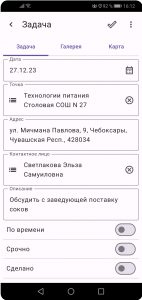
На вкладке галерея можно посмотреть закрепленные за задачей фотографии. Для добавления фотографий к задаче используйте меню документа.
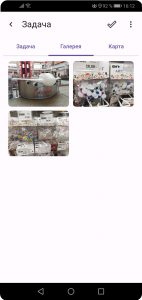
На вкладке карта можно присвоить клиенту географические координаты или посмотреть положение клиента на карте.
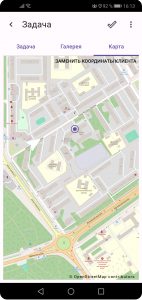
Маршрут
Задачи могут быть объединены в маршрут. Для просмотра маршрутов в нижней панели нажмите иконку маршрута. В маршруте фиксируется фактическое время начала и окончания маршрута и показание одометра.
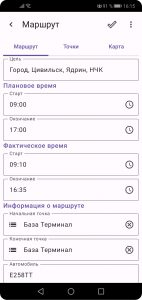
Выполнение заданий фиксируется на вкладке Точки, касанием значка статуса задачи, которое становиться исполненным, если коснуться описания задачи, то откроется форма Задачи.
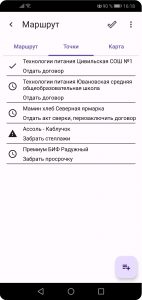
Маршрут можно посмотреть на карте.
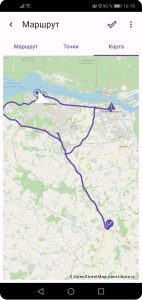
Регистрация клиента в 1С
У одного клиента может быть несколько адресов доставки. Создайте Адрес доставки. На вкладке «7 Task» заполните (или сгенерируйте) наименование для задач, адрес, координаты и фото.
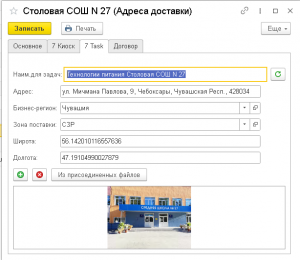
Постановка задачи сотруднику в 1С
Для формирования задания сотруднику используется документ «Поручение сотруднику»
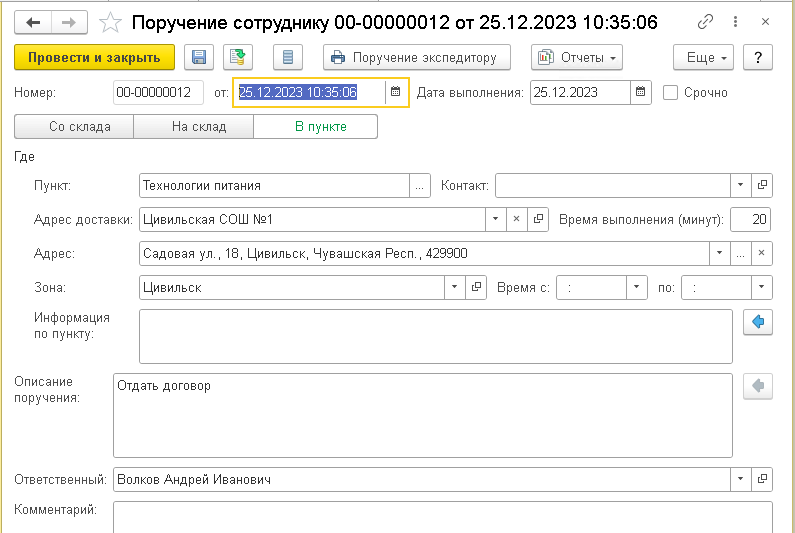
Формирование маршрута
Для объединения задач в маршрут перейдите Склад и доставка → Управление доставкой → Доставка. Разнесите задания по машинам.
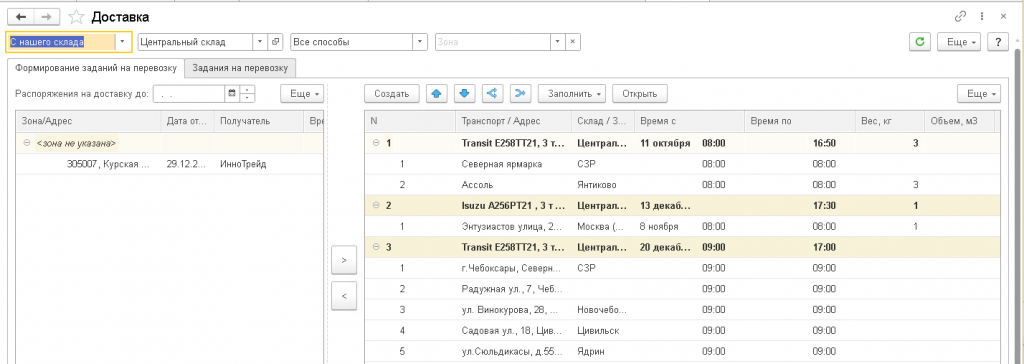
Посмотреть созданные маршруты можно на вкладке «Задания на перевозку».
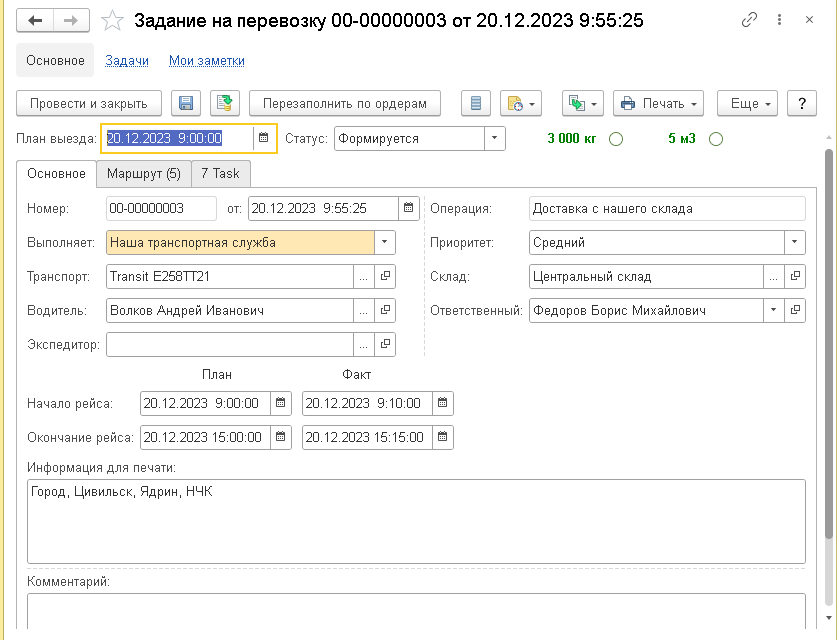
Для расчета метрик маршрута перейдите на вкладку «7 Task» и нажмите Рассчитать маршрут, после этого у маршрута обновятся расстояние, длительность и карта.
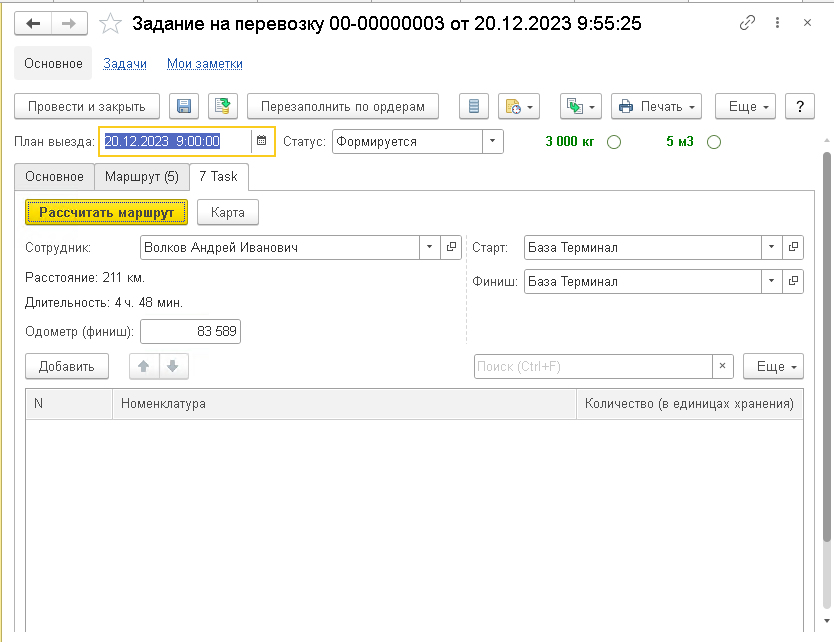
Для просмотра карты маршрута нажмите кнопку Карта
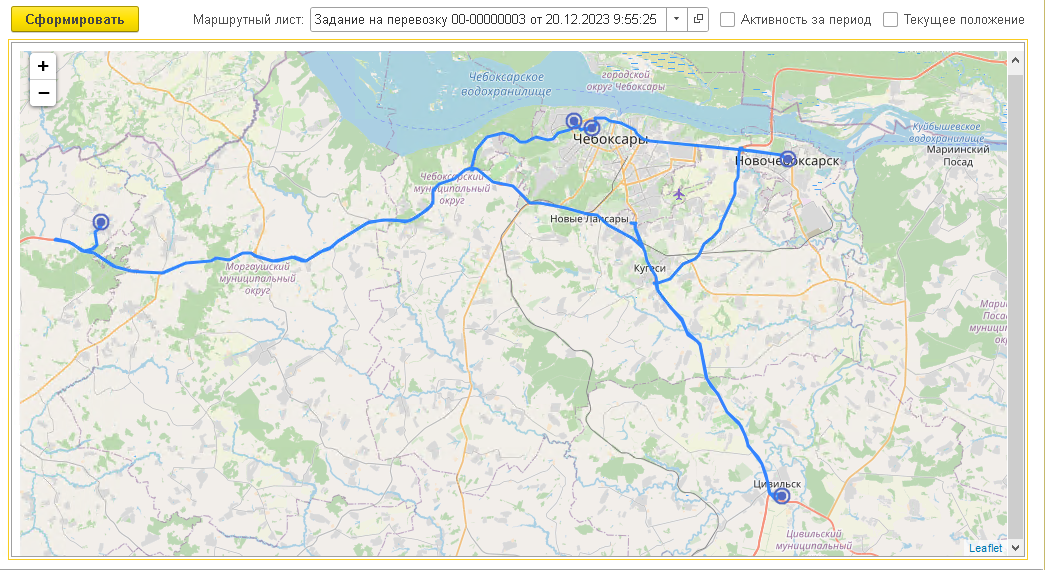
Обмен 1С
Для синхронизации задач с 1С используется обработка X Changer .
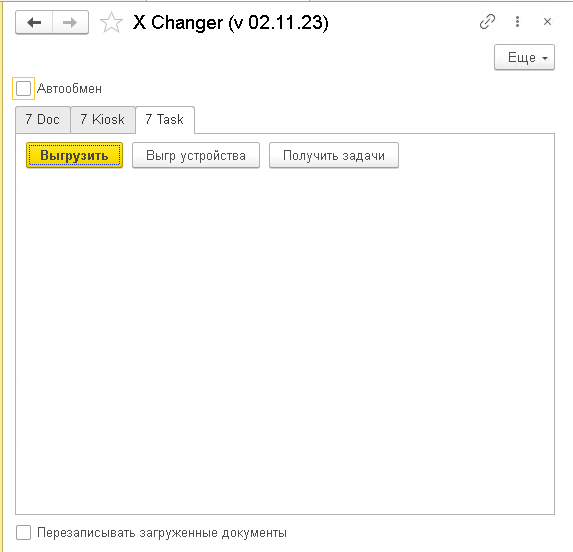
Обмен может осуществляться в ручном и автоматическом режиме.
При ручном обмене на вкладке 7 Task нажмите Выгрузить. Через кнопку Получить задачи происходит получение задач, созданных сотрудниками.
Галка «Перезаписывать загруженные документы» нужна для перезаписи ранее принятых документов.
Автоматический обмен запускается установкой галки «Автообмен». В режиме автообмена происходит загрузка документов с сервера, получаемых из приложения.
Подробную информацию можно получить в руководствах пользователя на странице загрузок